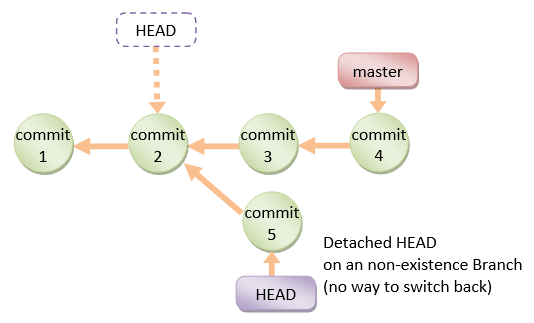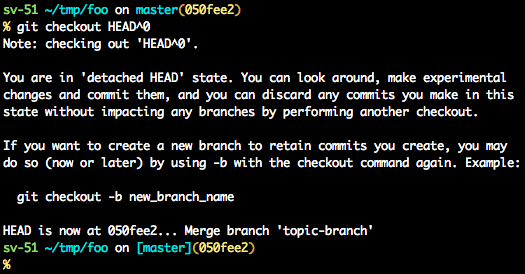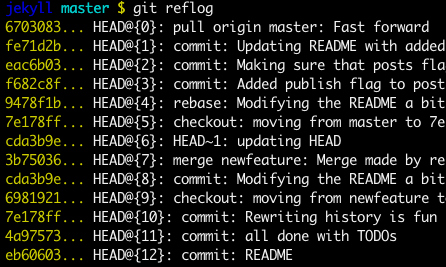Как я могу отменить git reset --hard HEAD~1?
Можно ли отменить изменения, вызванные следующей командой? Если так, то как?
git reset --hard HEAD~1
20 ответов
Пэт Нотц прав. Вы можете вернуть коммит, если он был в течение нескольких дней. git собирает только мусор примерно через месяц или около того, если вы явно не скажете ему удалить более новые BLOB-объекты.
$ git init
Initialized empty Git repository in .git/
$ echo "testing reset" > file1
$ git add file1
$ git commit -m 'added file1'
Created initial commit 1a75c1d: added file1
1 files changed, 1 insertions(+), 0 deletions(-)
create mode 100644 file1
$ echo "added new file" > file2
$ git add file2
$ git commit -m 'added file2'
Created commit f6e5064: added file2
1 files changed, 1 insertions(+), 0 deletions(-)
create mode 100644 file2
$ git reset --hard HEAD^
HEAD is now at 1a75c1d... added file1
$ cat file2
cat: file2: No such file or directory
$ git reflog
1a75c1d... HEAD@{0}: reset --hard HEAD^: updating HEAD
f6e5064... HEAD@{1}: commit: added file2
$ git reset --hard f6e5064
HEAD is now at f6e5064... added file2
$ cat file2
added new file
Вы можете видеть в примере, что file2 был удален в результате аппаратного сброса, но был восстановлен после сброса через reflog.
То, что вы хотите сделать, это указать sha1 коммита, в который вы хотите восстановить. Вы можете получить sha1, изучив reflog (git reflog) а потом делаю
git reset --hard <sha1 of desired commit>
Но не ждите слишком долго... через несколько недель git увидит этот коммит как не имеющий ссылки и удалит все BLOB-объекты.
Ответ скрыт в подробном ответе выше, вы можете просто сделать:
$> git reset --hard HEAD@{1}
(Смотрите вывод git reflog show)
Насколько я знаю, --hard Отменяет незафиксированные изменения. Так как они не отслеживаются Git. но вы можете отменить discarded commit,
$ git reflog
будут списки:
b0d059c HEAD@{0}: reset: moving to HEAD~1
4bac331 HEAD@{1}: commit: added level introduction....
....
где 4bac331 это discarded commit,
Теперь просто переместите голову на этот коммит::
$ git reset --hard 4bac331
Это можно восстановить, если Git еще не собрал мусор.
Получить обзор висячих коммитов с fsck:
$ git fsck --lost-found
dangling commit b72e67a9bb3f1fc1b64528bcce031af4f0d6fcbf
Восстановите оборванный коммит с помощью rebase:
$ git rebase b72e67a9bb3f1fc1b64528bcce031af4f0d6fcbf
Если вам действительно повезло, как и мне, вы можете вернуться в свой текстовый редактор и нажать "Отменить".
Я знаю, что это не совсем правильный ответ, но это сэкономило мне половину рабочего дня, так что, надеюсь, это сделает то же самое для кого-то другого!
В большинстве случаев да.
В зависимости от состояния, в котором находился ваш репозиторий, когда вы запускали команду, влияние git reset --hard может варьироваться от тривиального до отмены, практически невозможно.
Ниже я перечислил ряд возможных сценариев и способы их устранения.
Все мои изменения были зафиксированы, но коммиты исчезли!
Такая ситуация обычно возникает при запуске git reset с аргументом, как в git reset --hard HEAD~, Не волнуйтесь, это легко восстановить!
Если ты только что побежал git reset и с тех пор больше ничего не делали, вы можете вернуться туда, где вы были, с помощью этой строки:
git reset --hard @{1}
Это сбрасывает вашу текущую ветку независимо от того, в каком она была состоянии до того, как в последний раз она была изменена (в вашем случае самой последней модификацией ветки будет полная перезагрузка, которую вы пытаетесь отменить).
Однако, если вы внесли другие изменения в свою ветку после сброса, указанная выше строка не будет работать. Вместо этого вы должны запустить git reflog<branchname> чтобы увидеть список всех последних изменений, внесенных в вашу ветку (включая перезагрузки). Этот список будет выглядеть примерно так:
7c169bd master@{0}: reset: moving to HEAD~
3ae5027 master@{1}: commit: Changed file2
7c169bd master@{2}: commit: Some change
5eb37ca master@{3}: commit (initial): Initial commit
Найдите в этом списке операцию, которую вы хотите отменить. В приведенном выше примере это будет первая строка с надписью "сброс: переход к HEAD~". Затем скопируйте представление коммита до (ниже) этой операции. В нашем случае это было бы master@{1} (или же 3ae5027 они оба представляют один и тот же коммит) и запускают git reset --hard <commit> сбросить текущую ветку обратно к этому коммиту.
Я поставил свои изменения с git add, но никогда не совершал. Теперь мои изменения исчезли!
Это немного сложнее, чтобы оправиться от. У git есть копии файлов, которые вы добавили, но, поскольку эти копии никогда не были привязаны к какому-либо конкретному коммиту, вы не можете восстановить изменения сразу. Вместо этого вам нужно найти отдельные файлы в базе данных git и восстановить их вручную. Вы можете сделать это используя git fsck,
Подробнее об этом смотрите Undo git reset --hard с незафиксированными файлами в области подготовки.
У меня были изменения в файлах в моем рабочем каталоге, с которыми я никогда не ставил git add и никогда не совершал. Теперь мои изменения исчезли!
Ооо Ненавижу тебе это говорить, но тебе, вероятно, не повезло. Git не хранит изменения, которые вы не добавляете или не вносите в него, и в соответствии с документацией для git reset:
--жесткий
Сбрасывает индекс и рабочее дерево. Любые изменения в отслеживаемых файлах в рабочем дереве с
<commit>отбрасываются.
Возможно, вы сможете восстановить свои изменения с помощью какой-либо утилиты восстановления диска или профессиональной службы восстановления данных, но на данный момент это, вероятно, больше проблем, чем оно того стоит.
Пример случая IRL:
$ git fsck --lost-found
Checking object directories: 100% (256/256), done.
Checking objects: 100% (3/3), done.
dangling blob 025cab9725ccc00fbd7202da543f556c146cb119
dangling blob 84e9af799c2f5f08fb50874e5be7fb5cb7aa7c1b
dangling blob 85f4d1a289e094012819d9732f017c7805ee85b4
dangling blob 8f654d1cd425da7389d12c17dd2d88d318496d98
dangling blob 9183b84bbd292dcc238ca546dab896e073432933
dangling blob 1448ee51d0ea16f259371b32a557b60f908d15ee
dangling blob 95372cef6148d980ab1d7539ee6fbb44f5e87e22
dangling blob 9b3bf9fb1ee82c6d6d5ec9149e38fe53d4151fbd
dangling blob 2b21002ca449a9e30dbb87e535fbd4e65bac18f7
dangling blob 2fff2f8e4ea6408ac84a8560477aa00583002e66
dangling blob 333e76340b59a944456b4befd0e007c2e23ab37b
dangling blob b87163c8def315d40721e592f15c2192a33816bb
dangling blob c22aafb90358f6bf22577d1ae077ad89d9eea0a7
dangling blob c6ef78dd64c886e9c9895e2fc4556e69e4fbb133
dangling blob 4a71f9ff8262701171d42559a283c751fea6a201
dangling blob 6b762d368f44ddd441e5b8eae6a7b611335b49a2
dangling blob 724d23914b48443b19eada79c3eb1813c3c67fed
dangling blob 749ffc9a412e7584245af5106e78167b9480a27b
dangling commit f6ce1a403399772d4146d306d5763f3f5715cb5a <- it's this one
$ git show f6ce1a403399772d4146d306d5763f3f5715cb5a
commit f6ce1a403399772d4146d306d5763f3f5715cb5a
Author: Stian Gudmundsen Høiland <stian@Stians-Mac-mini.local>
Date: Wed Aug 15 08:41:30 2012 +0200
*MY COMMIT MESSAGE IS DISPLAYED HERE*
diff --git a/Some.file b/Some.file
new file mode 100644
index 0000000..15baeba
--- /dev/null
+++ b/Some.file
*THE WHOLE COMMIT IS DISPLAYED HERE*
$ git rebase f6ce1a403399772d4146d306d5763f3f5715cb5a
First, rewinding head to replay your work on top of it...
Fast-forwarded master to f6ce1a403399772d4146d306d5763f3f5715cb5a.
git reflog
- Найдите свой коммит sha в списке, затем скопируйте и вставьте его в эту команду:
git cherry-pick <the sha>
Если вы используете IDE JetBrains (что-либо на основе IntelliJ), вы можете восстановить даже свои незавершенные изменения с помощью их функции "Локальная история".
Щелкните правой кнопкой мыши каталог верхнего уровня в дереве файлов, найдите "Локальная история" в контекстном меню и выберите "Показать историю". Это откроет представление, в котором можно найти ваши последние изменения, и как только вы найдете ревизию, к которой хотите вернуться, щелкните ее правой кнопкой мыши и выберите "Вернуть".
Если вы еще не собрали мусор в вашем хранилище (например, используя git repack -d или же git gc, но обратите внимание, что сборка мусора также может происходить автоматически), тогда ваш коммит все еще там - он просто больше не доступен через HEAD.
Вы можете попытаться найти свой коммит, просмотрев выходные данные git fsck --lost-found,
В более новых версиях Git есть нечто, называемое "reflog", которое представляет собой журнал всех изменений, которые были внесены в ссылки (в отличие от изменений, которые вносятся в содержимое репозитория). Так, например, каждый раз, когда вы переключаете свою ГОЛОВКУ (т.е. каждый раз, когда вы делаете git checkout переключать ветки), которые будут зарегистрированы. И, конечно же, ваш git reset также манипулировал ГОЛОВОЙ, поэтому он также был зарегистрирован. Вы можете получить доступ к более старым состояниям ваших ссылок таким же образом, как вы можете получить доступ к более старым состояниям вашего репозитория, используя @ знак вместо ~, лайк git reset HEAD@{1},
Мне потребовалось некоторое время, чтобы понять, в чем разница между HEAD@{1} и HEAD~1, поэтому вот небольшое объяснение:
git init
git commit --allow-empty -mOne
git commit --allow-empty -mTwo
git checkout -b anotherbranch
git commit --allow-empty -mThree
git checkout master # This changes the HEAD, but not the repository contents
git show HEAD~1 # => One
git show HEAD@{1} # => Three
git reflog
Так, HEAD~1 означает "перейти к коммиту до коммита, на который в данный момент указывает HEAD", а HEAD@{1} означает "перейти к коммиту, на который указал HEAD, прежде чем он указал на то, на что он в данный момент указывает".
Это позволит вам легко найти потерянный коммит и восстановить его.
Прежде чем ответить, давайте добавим некоторый фон, объясняя, что это HEAD,
First of all what is HEAD?
HEAD это просто ссылка на текущий коммит (последний) в текущей ветке.
Там может быть только один HEAD в любой момент времени. (исключая git worktree)
Содержание HEAD хранится внутри .git/HEAD и он содержит 40 байтов SHA-1 текущего коммита.
detached HEAD
Если вы не на последнем коммите - это означает, что HEAD указывает на предыдущий коммит в истории его называется detached HEAD,
В командной строке это будет выглядеть так - SHA-1 вместо имени ветви, так как HEAD не указывает на верхушку текущей ветви
Несколько вариантов того, как восстановить систему с отключенной HEAD:
git checkout
git checkout <commit_id>
git checkout -b <new branch> <commit_id>
git checkout HEAD~X // x is the number of commits t go back
Это извлечет новую ветку, указывающую на желаемый коммит.
Эта команда вернется к данному коммиту.
На этом этапе вы можете создать ветку и начать работать с этого момента.
# Checkout a given commit.
# Doing so will result in a `detached HEAD` which mean that the `HEAD`
# is not pointing to the latest so you will need to checkout branch
# in order to be able to update the code.
git checkout <commit-id>
# create a new branch forked to the given commit
git checkout -b <branch name>
git reflog
Вы всегда можете использовать reflog также. git reflog будет отображать любые изменения, которые обновили HEAD и проверка желаемой записи reflog установит HEAD вернуться к этому коммиту.
Каждый раз, когда ГОЛОВКА изменяется, в reflog
git reflog
git checkout HEAD@{...}
Это вернет вас к желаемой фиксации
git reset HEAD --hard <commit_id>
"Переместите" свою голову назад к желаемому коммиту.
# This will destroy any local modifications.
# Don't do it if you have uncommitted work you want to keep.
git reset --hard 0d1d7fc32
# Alternatively, if there's work to keep:
git stash
git reset --hard 0d1d7fc32
git stash pop
# This saves the modifications, then reapplies that patch after resetting.
# You could get merge conflicts, if you've modified things which were
# changed since the commit you reset to.
- Примечание: ( начиная с Git 2.7)
Вы также можете использоватьgit rebase --no-autostashтакже.
git revert <sha-1>
"Отменить" данный диапазон фиксации или фиксации.
Команда сброса "отменит" любые изменения, сделанные в данном коммите.
Новый коммит с патчем отмены будет зафиксирован, в то время как оригинальный коммит останется в истории.
# add new commit with the undo of the original one.
# the <sha-1> can be any commit(s) or commit range
git revert <sha-1>
Эта схема иллюстрирует, какая команда что делает.
Как вы можете видеть там reset && checkout изменить HEAD,
Я знаю, что это старая ветка... но так как многие люди ищут способы отменить что-то в Git, я все же думаю, что это может быть хорошей идеей продолжать давать советы здесь.
Когда вы делаете "git add" или перемещаете что-либо из верхнего левого угла в нижний левый в git gui, содержимое файла сохраняется в большом двоичном объекте, и содержимое файла можно восстановить из этого большого двоичного объекта.
Таким образом, можно восстановить файл, даже если он не был зафиксирован, но его нужно добавить.
git init
echo hello >> test.txt
git add test.txt
Теперь BLOB-объект создан, но на него ссылается индекс, поэтому он не будет указан с помощью git fsck, пока мы не сбросим его. Итак, мы сбрасываем...
git reset --hard
git fsck
вы получите болтающийся шарик ce013625030ba8dba906f756967f9e9ca394464a
git show ce01362
вернет вам содержимое файла "привет"
Чтобы найти коммиты без ссылок, я нашел подсказку где-то, подсказывающую это.
gitk --all $(git log -g --pretty=format:%h)
У меня есть это как инструмент в git gui, и это очень удобно.
Я только что сделал полный сброс на неправильный проект. То, что спасло мою жизнь, было местной историей Затмения. Говорят, что у IntelliJ Idea тоже есть такой же, как и у вашего редактора, стоит проверить:
Сделал крошечный скрипт, чтобы немного легче было найти коммит, который искали:
git fsck --lost-found | grep commit | cut -d ' ' -f 3 | xargs -i git show \{\} | egrep '^commit |Date:'
Да, его можно сделать намного красивее с помощью awk или чего-то в этом роде, но это просто, и мне это просто нужно. Может спасти кого-то еще 30 секунд.
Примечание. этот ответ действителен только в том случае, если вы используете IDE, такие как IntelliJ.
Недавно я столкнулся с аналогичной проблемой, когда я не устанавливал свои изменения и не фиксировал их. Есть вариант краеведения. Мне удалось отменить изменения из локальной истории IntelliJ (ссылка).
Надеюсь, это поможет кому-то.
git reflog и вернуться к последней HEAD
6a56624 (HEAD -> master) HEAD@{0}: reset: перейти к HEAD~3
1a9bf73 HEAD@{1}: commit: добавить изменения в модель генерировать двоичный файл
Моя проблема почти аналогична. У меня есть незафиксированные файлы до входаgit reset --hard.
К счастью. Мне удалось пропустить все эти ресурсы. После того, как я заметил, что могу просто отменить (ctrl-z). Я просто хочу добавить это ко всем ответам выше.
Запись. Невозможноctrl-z неоткрытые файлы.
- Как отменить git reset --hard HEAD~1?
- Отменить git reset --hard с незафиксированными файлами в промежуточной области
- Восстановление добавленного файла после выполнения git reset --hard HEAD^
- Средняя статья: Как: Восстановиться после аппаратного сброса Git (или вот почему нам, вероятно, не следует, но вполне могут быть хорошие вещи)
Это спасло мне жизнь:
https://medium.com/@CarrieGuss/how-to-recover-from-a-git-hard-reset-b830b5e3f60c
В основном вам нужно запустить:
for blob in $(git fsck --lost-found | awk ‘$2 == “blob” { print $3 }’); do git cat-file -p $blob > $blob.txt; done
Затем вручную реорганизуйте ваши файлы в правильную структуру.
Вывод: никогда не используйте git reset --hard Если вы не на 100% понимаете, как это работает, лучше не использовать.
git reset --hard - вы можете использовать для возврата на одну страницу, а после этого вы можете снова спрятать или вытащить все из источника